12 راه برای رفع عدم کارکرد میکروفون در اپل واچ
با مجله هشت پیک با مقاله ی 12 راه برای رفع عدم کارکرد میکروفون در اپل واچ همراه ما باشید
اپل واچ دستگاهی قدرتمند برای بستن به مچ دست است اما عاری از نقص نیست. اخیراً مشکلی را تجربه کردیم که در آن میکروفون در اپل واچ ما کار نمی کرد و متوجه شدیم که تنها نیستیم. اگر شما هم با همین مشکل روبرو هستید – ما اینجا هستیم تا کمک کنیم.

بدون کارکرد میکروفون روی اپل واچ، نمیتوانید از سیری با صدای خود استفاده کنید، به تماسها پاسخ دهید، از دیکته روی صفحهکلید استفاده کنید یا حتی از برنامههایی مانند Voice Memos یا Walkie-Talkie استفاده کنید. اما چرا این موضوع در وهله اول رخ می دهد؟ بیایید دریابیم!
چرا میکروفون در اپل واچ کار نمی کند؟
در اینجا دلایلی وجود دارد که میکروفون در اپل واچ شما کار نمی کند.
- قاب اپل واچ شما میکروفون را مسدود می کند.
- شما مجوزهای یک برنامه را برای استفاده از میکروفون خاموش کرده اید.
- دیکته را در تنظیمات اپل واچ خود غیرفعال کرده اید.
- شما تعدادی تنظیمات را غیرفعال کرده اید که به شما امکان می دهد با سیری در اپل واچ خود صحبت کنید.
- ذرات گرد و غبار ممکن است میکروفون را مسدود کنند.
- ممکن است مجبور شوید آب را از اپل واچ خود خارج کنید.
- اپل واچ شما ممکن است تحت تأثیر یک نقص نرم افزاری قرار گیرد.
میکروفون اپل واچ من کجاست
میکروفون بین تاج دیجیتال و دکمه کناری اپل واچ شما قرار گرفته است. دانستن اینکه کجاست میتواند به شما کمک کند ببینید آیا قاب اپل واچ شما آن را مسدود میکند یا ذرات گرد و غبار در نزدیکی آن وجود دارد.
اگر میکروفون در اپل واچ کار نمی کند چگونه آن را تعمیر کنیم؟
در اینجا دوازده راه برای حل مشکل اپل واچ شما وجود دارد. بیایید با بررسی مجوزهای میکروفون شروع کنیم.
1. Permissions for Microphone را فعال کنید
ممکن است به برنامه شخص ثالث اجازه دسترسی به میکروفون اپل واچ خود را نداده باشید. در اینجا نحوه بررسی اینکه آیا برنامه میتواند از میکروفون استفاده کند، آمده است.
مرحله 1: Digital Crown را یک بار فشار دهید تا کتابخانه برنامه باز شود. برنامه تنظیمات را باز کنید.
مرحله 2: روی “Privacy & امنیت.
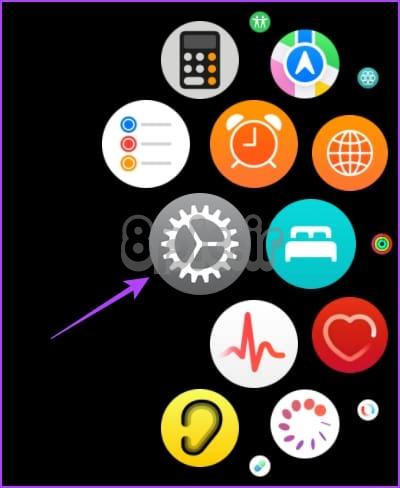

مرحله 3: به پایین پیمایش کنید و روی میکروفون ضربه بزنید.
مرحله 4: بررسی کنید که آیا مجوز برای هر برنامه ای غیرفعال است.
توجه: تنظیمات مجوز بین Apple Watch و iPhone شما به اشتراک گذاشته خواهد شد. برای اعطای مجوز به برنامه برای استفاده از میکروفون، باید تنظیمات حریم خصوصی را در iPhone خود باز کنید.
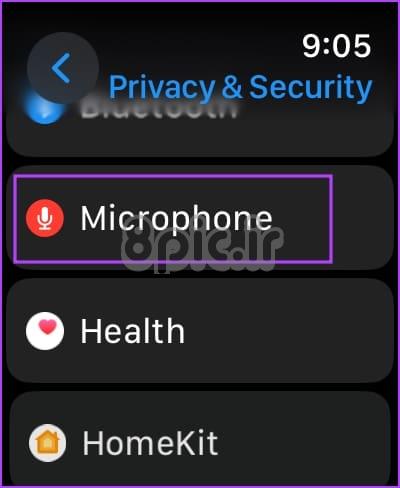
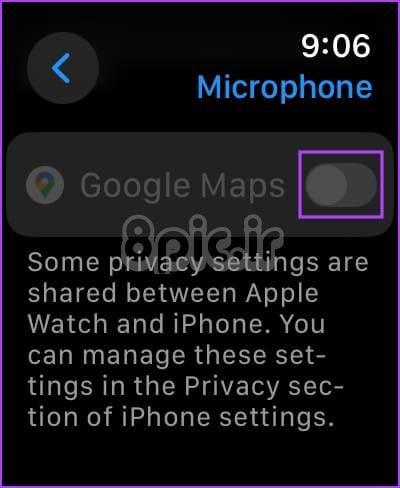
مرحله 5: برنامه تنظیمات را در iPhone خود باز کنید
مرحله 6: روی “Privacy &” ضربه بزنید. امنیت.

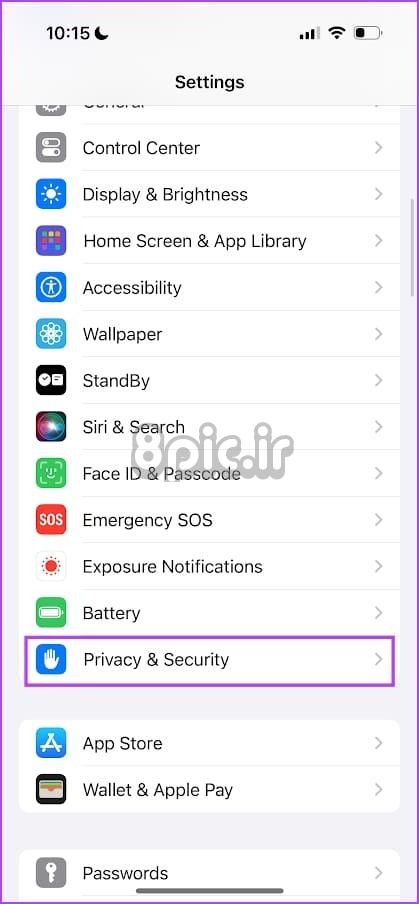
مرحله 7: به پایین پیمایش کنید و روی میکروفون ضربه بزنید.
مرحله 8: مجوزهای برنامه را برای استفاده از میکروفون فعال کنید.
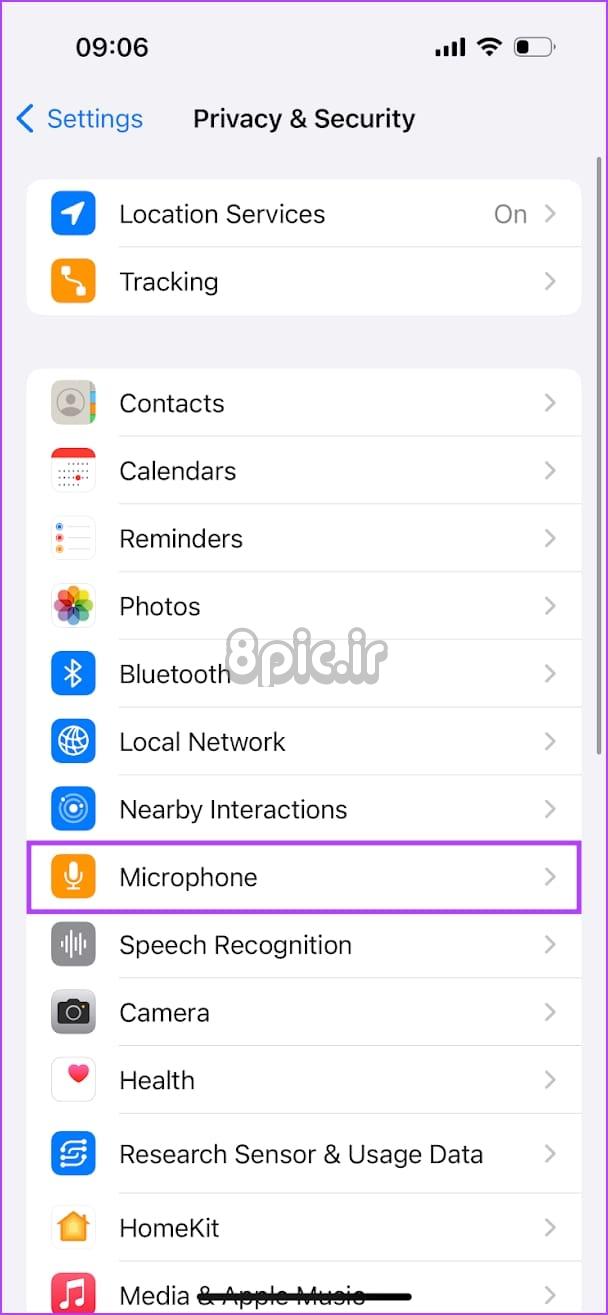
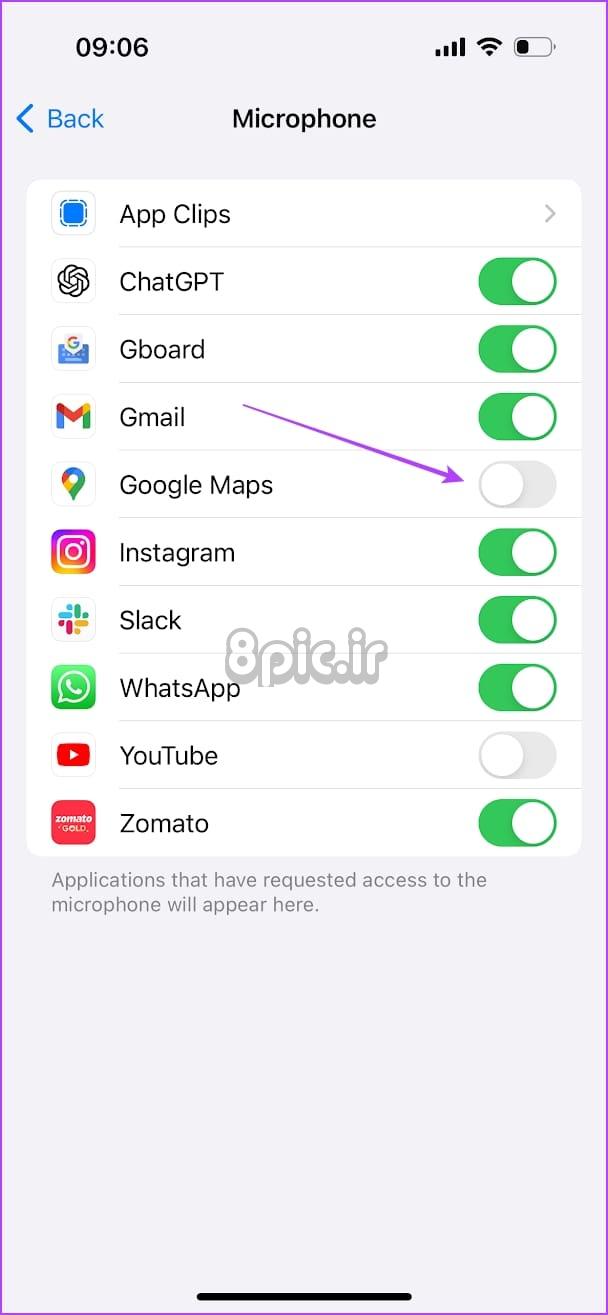
2. دیکته را فعال کنید
اگر نمی توانید هنگام استفاده از ساعت اپل خود دیکته کنید و از گفتار به نوشتار استفاده کنید، ممکن است دیکته را در اپل واچ خود غیرفعال کرده باشید. در اینجا نحوه روشن کردن آن آمده است.
مرحله 1: یکبار Digital Crown را فشار دهید تا کتابخانه برنامه باز شود.
مرحله 2: به تنظیمات > روی General ضربه بزنید.
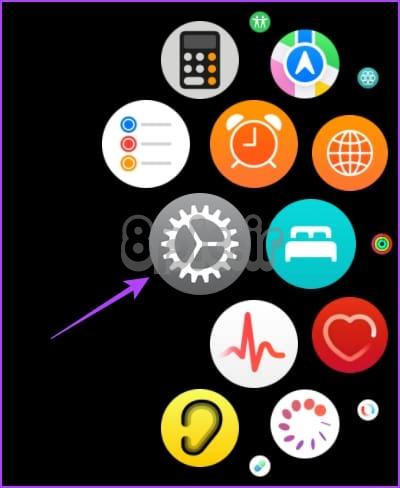

مرحله 3: روی دیکته ضربه بزنید.
مرحله 4: تغییر را برای دیکته روشن کنید.
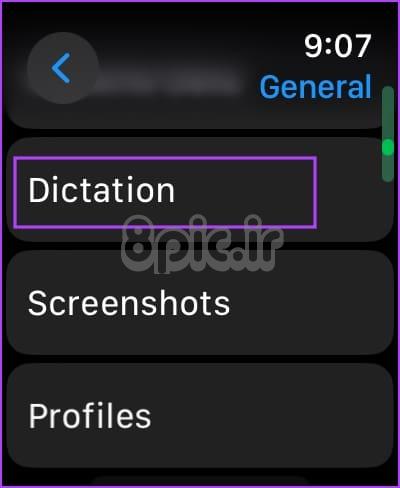
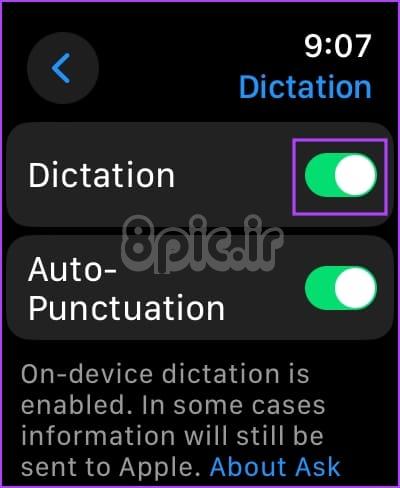
3. تنظیمات سیری را بررسی کنید
اگر نمی توانید از سیری در اپل واچ خود استفاده کنید، به این نتیجه نرسید که میکروفون در اپل واچ شما کار نمی کند. باید مطمئن شوید که سیری را در اپل واچ خود فعال کرده اید.
مرحله 1: Digital Crown را فشار دهید تا صفحه اصلی اپل واچ باز شود.
مرحله 2: اکنون، روی برنامه تنظیمات ضربه بزنید و Siri را انتخاب کنید.


مرحله 3: تغییرها را برای گزینه های زیر فعال کنید.
- Press Digital Crown – اگر نمی توانید سیری را با فشار دادن Crown فعال کنید، این گزینه را روشن کنید.
- Listen for “Hey Siri”: اگر Apple Watch شما دستور “Hey Siri” را نمی شناسد، این گزینه را فعال کنید.
- Raise to Speak – Raise to Speak یک راه راحت برای دسترسی به سیری در Apple Watch شما است. با این حال، اگر کار نکرد، این گزینه را فعال کنید.
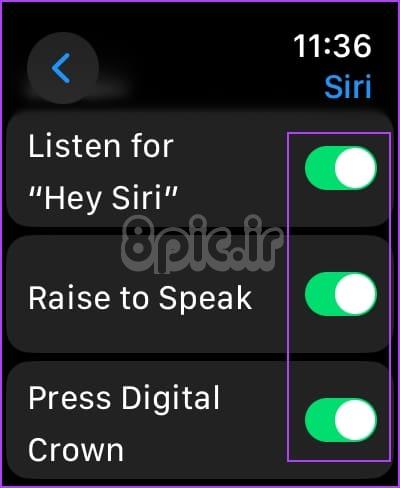
4. قاب اپل واچ را بردارید
این احتمال وجود دارد که قاب اپل واچ شما میکروفون را مسدود کند. بنابراین، قاب را از اپل واچ خود بردارید و ببینید آیا میکروفون کار می کند یا خیر. اطمینان حاصل کنید که از قاب مناسب طراحی شده برای مدل اپل واچ خود برای جلوگیری از چنین مشکلاتی استفاده کنید.
همچنین بخوانید: بهترین قاب های اپل واچ باریک برای خرید
5. آب را از اپل واچ خارج کنید
اپل واچ در برابر آب مقاوم است، اما هیچ مانعی برای ورود قطرات آب به بلندگو و میکروفون وجود ندارد. با این حال، گزینه ای وجود دارد که با استفاده از قابلیت Water Lock، آب و رطوبت اپل واچ خود را به راحتی دور بریزید. در اینجا چگونه است:
مرحله 1: Control Center را در Apple Watch خود باز کنید.
توجه: وقتی روی آخرین watchOS 10 تند به بالا میکشید مرکز کنترل باز نمیشود. برای انجام این کار باید یک بار روی دکمه کناری کلیک کنید.
مرحله 2: روی نماد قفل آب ضربه بزنید.
مرحله 3: یک نماد قطره آب را در بالای صفحه ساعت خود می بینید که نشان می دهد Water Lock فعال است.

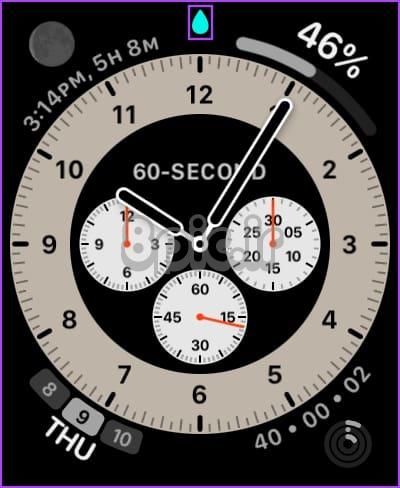
برای خاموش کردن قفل آب در اپل واچ، Crown را برای چند ثانیه نگه دارید تا پیامی با مضمون “قفل نشده” را مشاهده کنید. سپس منتظر بمانید تا صدایی پخش شود که رطوبت و آب را از اپل واچ شما خارج می کند.
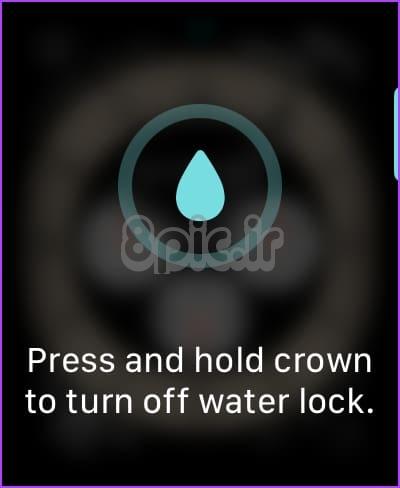

6. میکروفون اپل واچ را تمیز کنید
میکروفون اپل واچ خود را به آرامی با یک پارچه نرم و میکروفیبر تمیز کنید. هر ذرات گرد و غباری که در داخل میکروفون گیر کرده باشد ممکن است هنگام ضبط صدای شما مشکلاتی ایجاد کند.
7. حالت کم مصرف را غیرفعال کنید
استفاده از حالت کم مصرف در حالت ایده آل انتظار نمی رود با میکروفون تداخل داشته باشد. با این حال، با توجه به ماهیت آن برای محدود کردن عملکرد دستگاه برای صرفه جویی در باتری – می توانید حالت کم مصرف را غیرفعال کنید تا بررسی کنید که آیا میکروفون به طور معمول در Apple Watch شما کار می کند یا خیر.
مرحله 1: برنامه تنظیمات را باز کنید.
مرحله 2: روی باتری ضربه بزنید.
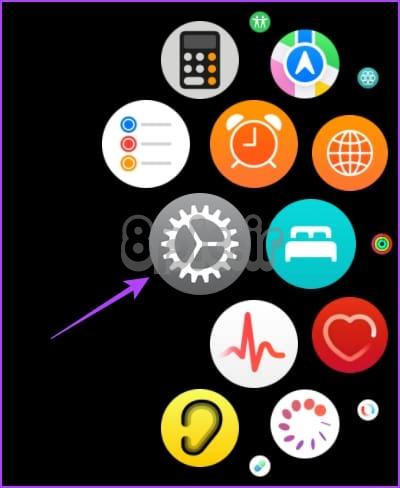
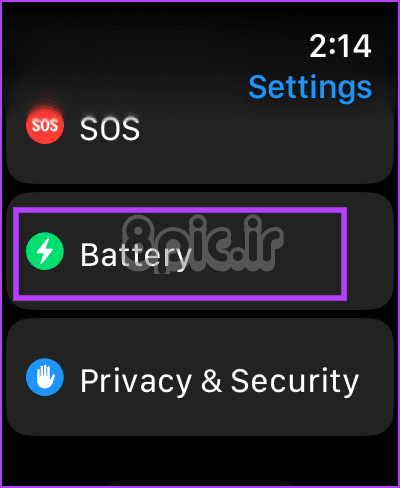
مرحله 3: تغییر را برای “حالت کم مصرف” خاموش کنید.
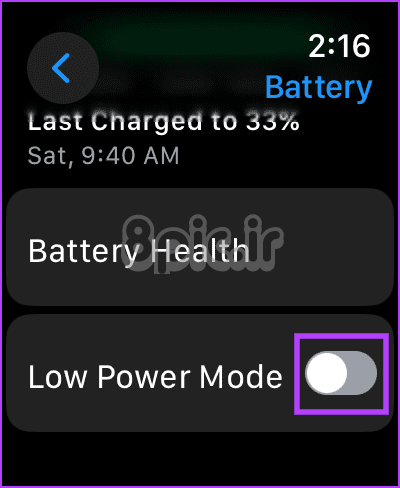
8. اپل واچ را مجددا راه اندازی کنید
با خاموش کردن اپل واچ، تمام فرآیندها، از جمله اشکالات، در صورت وجود، بسته می شود. بنابراین، اگر اشکالی روی میکروفون تأثیر می گذارد، راه اندازی مجدد اپل واچ می تواند به رفع مشکل کمک کند.
مرحله 1: یکبار Digital Crown را فشار دهید تا صفحه اصلی باز شود و به تنظیمات بروید.
مرحله 2: روی General ضربه بزنید.
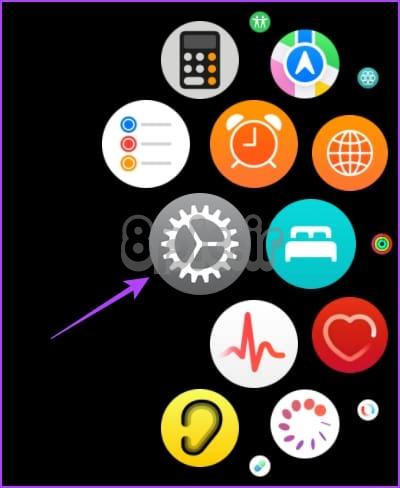

مرحله 3: روی Shut Down ضربه بزنید. این کار اپل واچ شما را خاموش می کند.
مرحله 4: اکنون، دکمه کناری را فشار داده و نگه دارید تا Apple Watch خود را روشن کنید.
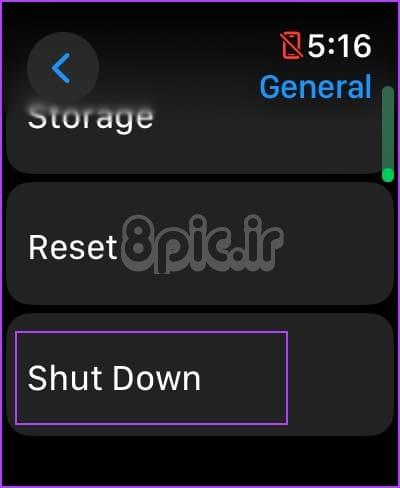
9. برنامه شخص ثالث را دوباره نصب کنید
اگر متوجه شدید که میکروفون در همه جا به جز یک برنامه شخص ثالث کار می کند، برنامه را حذف نصب کنید و آن را مجدداً از اپ استور نصب کنید. با این کار هر فایل فاسد یا ناخواسته ای که باعث این مشکل می شود را حذف می کند.
مرحله 1: یکبار Digital Crown را فشار دهید تا کتابخانه برنامه باز شود.
مرحله 2: روی نماد برنامه ای که می خواهید حذف کنید ضربه طولانی بزنید.
مرحله 3: برای حذف نصب برنامه، روی نماد علامت متقاطع ضربه بزنید. برای تأیید، روی Delete App ضربه بزنید.
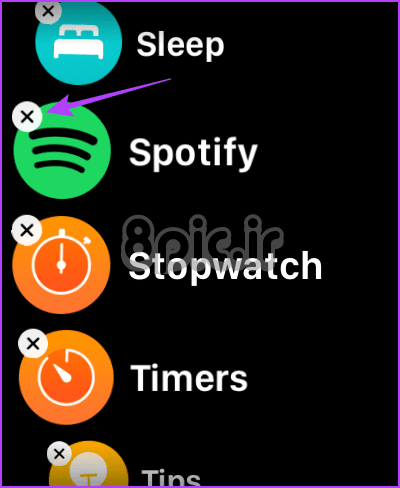
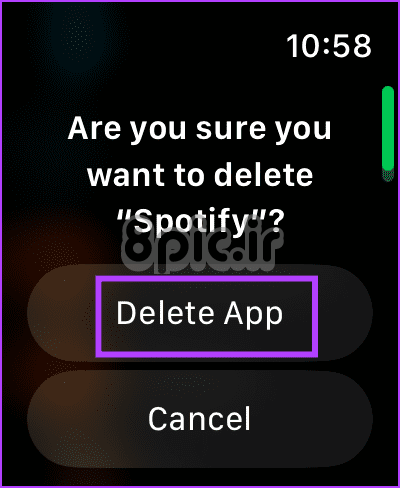
مرحله 4: اکنون، App Store را در Apple Watch خود باز کنید، برنامه را جستجو کرده و مجدداً نصب کنید.
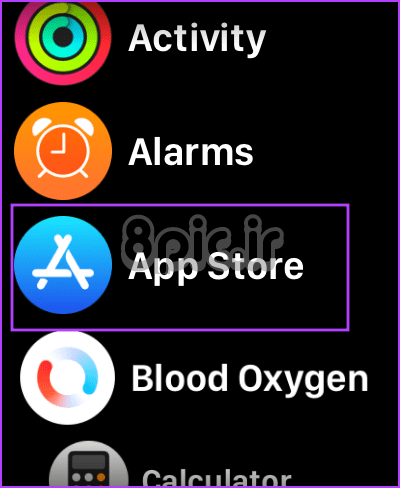

یا می توانید اپلیکیشن Watch را در آیفون خود باز کنید. به پایین اسکرول کنید تا برنامه های موجود را بیابید و روی Install در کنار برنامه ضربه بزنید تا برنامه در Apple Watch خود را دریافت کنید.

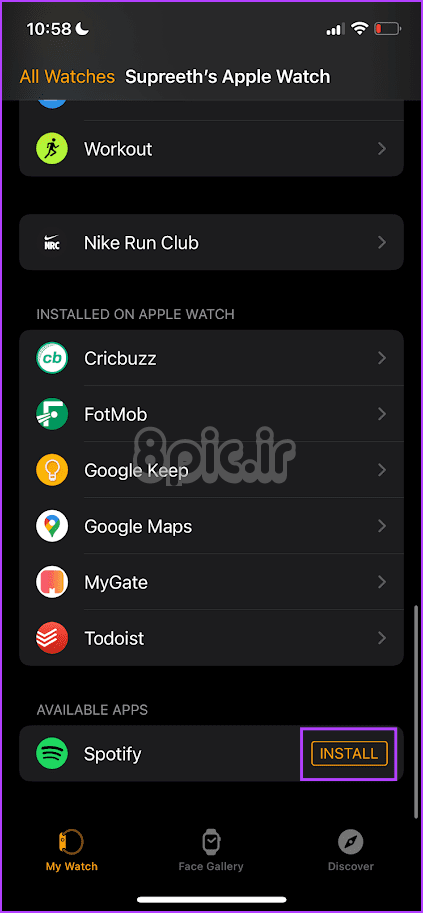
10. اپل واچ را به روز کنید
اگر بسیاری از کاربران با میکروفون اپل واچ با مشکل مواجه شوند، اپل دیر یا زود آپدیتی برای رفع آن منتشر خواهد کرد. بنابراین، مطمئن شوید که آخرین نسخه watchOS را بر روی Apple Watch خود اجرا می کنید. در اینجا نحوه به روز رسانی آن آمده است.
مرحله 1: برنامه Watch را در iPhone خود باز کنید.
مرحله 2: روی General ضربه بزنید.
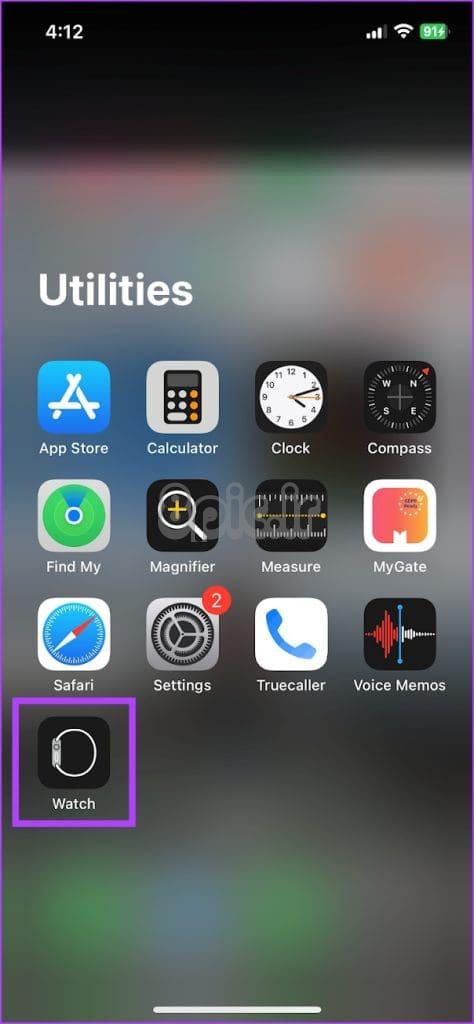

مرحله 3: روی بهروزرسانی نرمافزار ضربه بزنید.
مرحله 4: برای دانلود و نصب بهروزرسانی جدید، در صورت وجود، روی Install Now ضربه بزنید.
اپل واچ شما باید حداقل 50 درصد سطح باتری داشته باشد و هنگام نصب آپدیت در حال شارژ باشد.
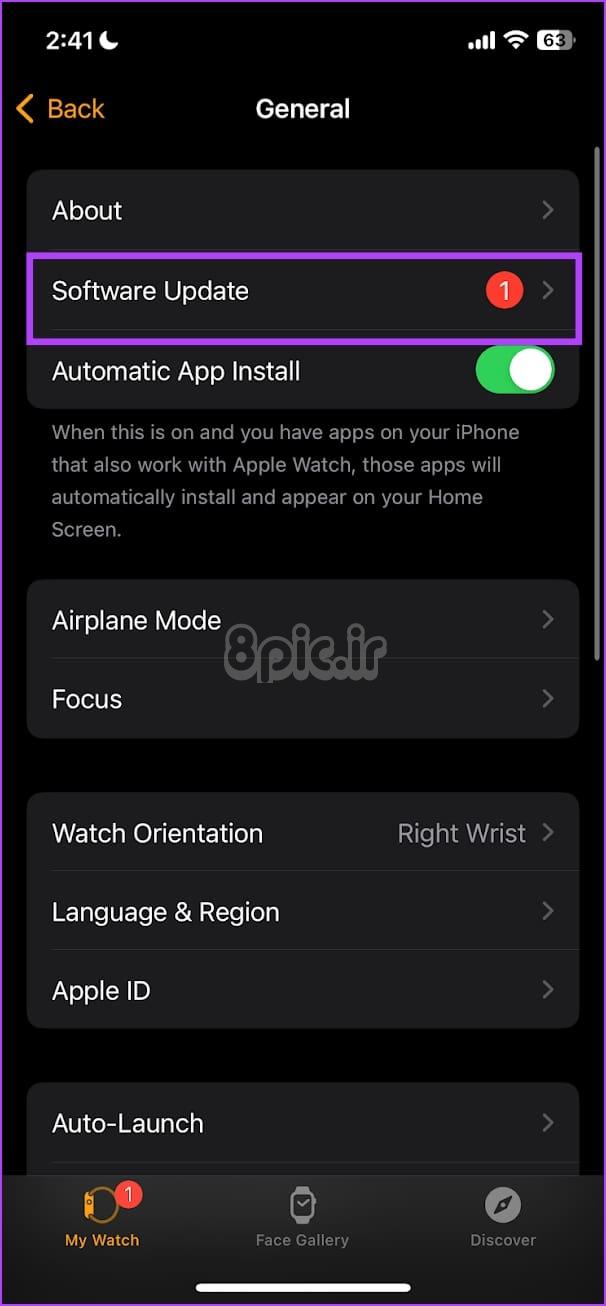
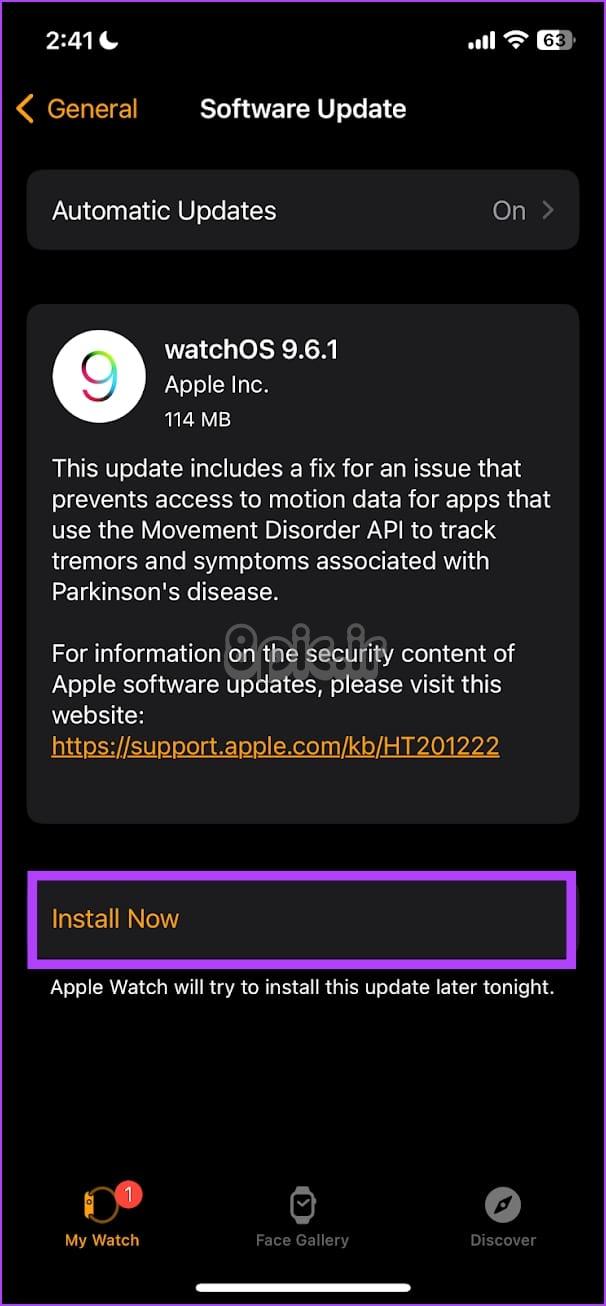
۱۱- اپل واچ را ریست کنید
اگر هیچ یک از روش های بالا جواب نداد، اپل واچ خود را ریست کنید. این باید مشکلات مربوط به نرم افزار را برطرف کند.
توجه: بازنشانی باعث لغو جفت شدن Apple Watch و iPhone می شود. بنابراین، باید دستگاهها را دوباره جفت کنید.
مرحله 1: یکبار Digital Crown را فشار دهید تا صفحه اصلی باز شود و به تنظیمات بروید.
مرحله 2: روی General ضربه بزنید.
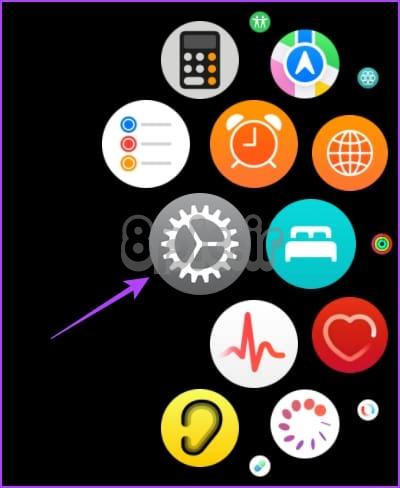

مرحله 3: روی ریست ضربه بزنید.
مرحله 4: برای ادامه روی “Erase All Content and Settings” ضربه بزنید. اگر از شما خواسته شد، حذف را تأیید کنید.
نکته: اگر GPS + Apple Watch تلفن همراه دارید، اگر میخواهید با همان iPhone جفت شوید، برنامه تلفن همراه خود را حفظ کنید.
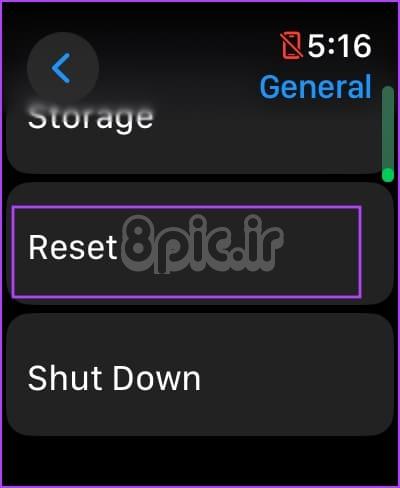
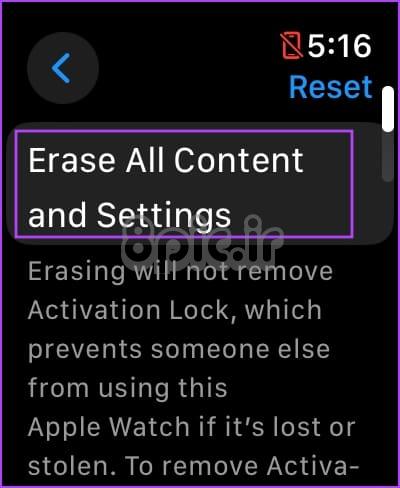
12. با پشتیبانی اپل تماس بگیرید
اگر هیچ یک از روش های بالا جواب نداد، با پشتیبانی اپل تماس بگیرید. اگر مشکل سخت افزاری وجود دارد، آنها می توانند آن را حل کنند و میکروفون اپل واچ شما را تعمیر کنند.
سوالات متداول در مورد میکروفون اپل واچ
1. هزینه تعویض میکروفون اپل واچ من چقدر است؟
طبق گزارشات، هزینه تعویض میکروفون اپل واچ حدود 200 دلار است.
2. آیا می توانم با استفاده از میکروفون اپل واچ به تماس ها پاسخ دهم؟
بله، میتوانید با استفاده از Apple Watch تماسها را بپذیرید و در آن صحبت کنید.
رفع تمام مشکلات میکروفون
امیدواریم این مقاله به شما کمک کند تا تمام مشکلات مربوط به میکروفون اپل واچ خود را برطرف کنید و بدون هیچ مشکلی به استفاده از ویژگی های مورد علاقه خود بازگردید. اگر با مشکلات بیشتری مواجه شدید، در زیر نظر دهید و ما کمک خواهیم کرد.
امیدواریم از این مقاله 12 راه برای رفع عدم کارکرد میکروفون در اپل واچ مجله هشت پیک نیز استفاده لازم را کرده باشید و در صورت تمایل آنرا با دوستان خود به اشتراک بگذارید و با امتیاز از قسمت پایین و درج نظرات باعث دلگرمی مجموعه مجله 8pic باشید
لینک کوتاه مقاله : https://5ia.ir/kmhvpk
کوتاه کننده لینک
کد QR :


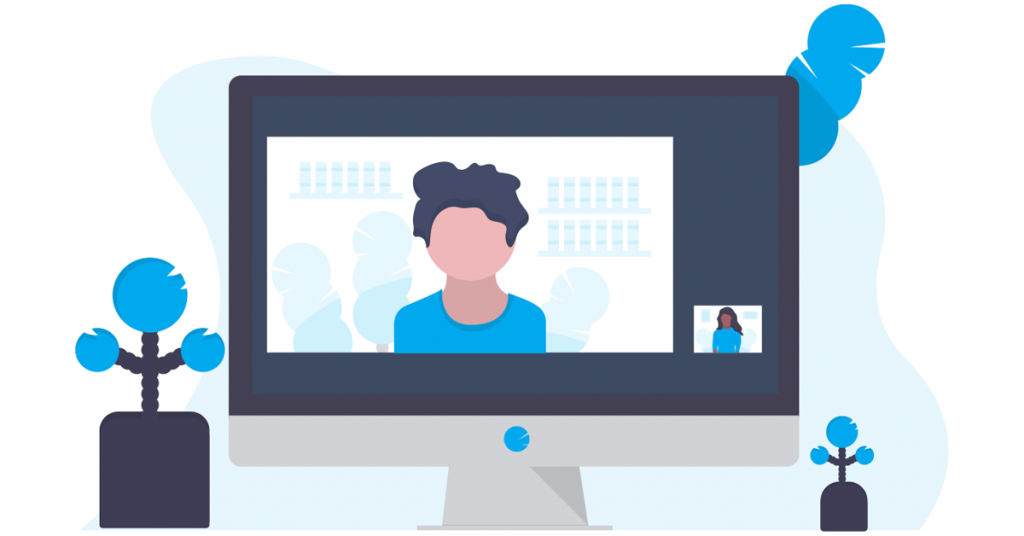
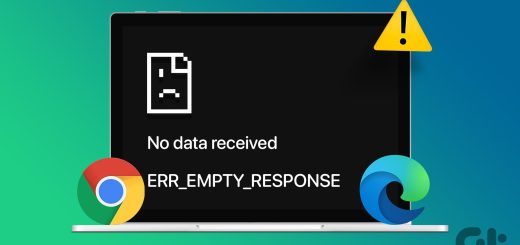
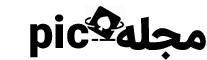


















آخرین دیدگاهها